ثبت سایت در گوگل : معرفی سایت به گوگل
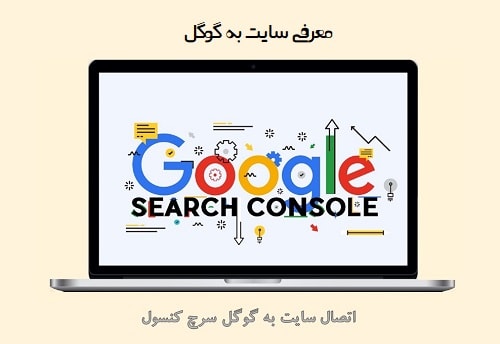
اگر تابحال ثبت سایت در گوگل را انجام نداده اید ، در این آموزش روش معرفی سایت به گوگل را میتوانید مطالعه کنید، درضمن آموزش ثبت سایت در گوگل بصورت ویدئویی در انتهای این نوشته آمده است.
ثبت سایت در گوگل چرا؟
گوگل یک ابزار رایگان برای افرادی که میخواهند معرفی سایت به گوگل را انجام دهند، به نام سرچ کنسول گوگل دارد. نام قبلی سرچ کنسول گوگل، وبمستر گوگل بود. این ابزار به شما کمک می کند تا هنگام نمایش سایت خود در نتایج گوگل (SERP) بتوانید سایت خود را مورد بررسی قراردهید، آن را نظارت، حفظ و عیب یابی کنید.
ثبت سایت در گوگل سرچ کنسول
برای معرفی سایت به گوگل باید با نحوه اتصال سایت به سرچ کنسول گوگل آشنایی کافی داشته باشد. البته دقت داشته باشید، زمانی که هنوز سایت خود را آماده ایندکس کردن توسط گوگل نکرده اید، نیاز به این کار نیست و زمانی که سایت شما آماده شد، می توانید عملیات ثبت سایت در گوگل سرچ کنسول را انجام دهید.
- برای ثبت سایت در گوگل سرچ کنسول، ابتدا باید در Google Search Console ثبت نام کنید.
- پس از ثبت نام در گوگل سرچ کنسول، صفحه زیر را مشاهده می کنید.
- در این صفحه باید مشخص کنید از کدام حالت برای ثبت سایت در گوگل سرچ کنسول می خواهید استفاد کنید.
- حالت اول (ِDomain) : این حالت در سرچ کنسول جدید، اضافه شده است. همانطور که میدانید یک سایت ممکن است حالت های مختلفی داشته باشد ولی اگر نحواهید جداگانه هر حالت را ثبت کنید، می توانید از حالت Domain استفاده کنید.
- درواقع در صورت ثبت سایت در گوگل سرچ کنسول با حالت اول Domain، سرچ کنسول اطلاعات همه آدرس های اینترنتی مربوط به همه زیر دامنه ها (برای مثال www.ikarsoo.com و service.ikarsoo.com) و همه آدرسهای اینترنتی مربوط به https یا http (مثل https://ikarsoo.com و https://ikarsoo/com) و ترکیب دو مورد بالا را به شما نمایش می دهد.
- برای استفاده از این حالت باید دسترسی به مدیریت DNS داشته باشید
- حالت دوم (URL Prefix) : این حالت را زمانی استفاده کنید که می خواهید سرچ کنسول اطلاعات آدرس خاص (مثلا دامنه اصلی یا زیردامنه) یا فقط http یا https را به شما نمایش دهد. درضمن درصورت استفاده از این حالت، می توانید از روش های مختلف تایید مالکیت (Verify) استفاده کنید.
- حالت اول (ِDomain) : این حالت در سرچ کنسول جدید، اضافه شده است. همانطور که میدانید یک سایت ممکن است حالت های مختلفی داشته باشد ولی اگر نحواهید جداگانه هر حالت را ثبت کنید، می توانید از حالت Domain استفاده کنید.
- در ادامه یکی از حالتهای توضیح داده شده در مرحله 3 را انتخاب و با توجه به انتخاب بخش مربوطه را در پایین مطالعه کنید.
ثبت سایت در سرچ کنسول جدید :حالت اول Domain
این حالت روش ثبت سایت در سرچ کنسول جدید می باشد، درصورتیکه بخواهید از این روش برای ثبت سایت در سرچ کنسول گوگل، استفاده کنید، باید آشنایی کافی با CPanel یا دایرکت ادمین یا سیستم های مدیریت DNS داشته باشید. البته این موارد را در فیلم معرفی سایت در گوگل توضیح داده ام.
- درصورت انتخاب حالت اول Domain، فقط باید دامنه یا زیردامنه را واردکنید(بعنوان مثال ikarsoo.com بدون پیشوند و …) . سپس روی Continue کلیک کنید.
- در این مرحله باید مراحل تاییدیه مالکیت دامنه یا Verify domain را انجام دهید. کد موجود در سمت چپ دکمه Copy وجود دارد را کپی کنید. درصورتیکه نمیخواهید ادامه مراحل را فعلا انجام دهید، روی Veify later کلیک کنید و درصورت انصراف از انجام ثبت دامنه به سرچ کنسول گوگل،روی remove property کلیک کنید در غیراینصورت مراحل زیر را ادامه دهید.
- وارد مدیریت DNS شوید.
- در Cpanel باید وارد گزینه Zone Editor شوید.
- سپس روی دکمه Manage روی سمت راست دامنه موردنظر کلیک کنید.
- در این مرحله روی فلش پایین دکمه Add Record کلیک و روی گزینه Add TXT Record کلیک کنید.
- حالا باید طبق تصویر در کادر Name، نام دامنه و در کادر Record، کدی که در مرحله دوم کپی کردید، قراردهید. سپس روی ADD RECORD کلیک کنید.
- حالا برگردید به قسمت تایید دامنه در گوگل بروید و روی دکمه Verify کلیک کنید. درصورتیکه کار بدرستی انجام شده باشد تصویر زیر را مشاهده کنید.
درصورتیکه تایید نشود پیام زیر نمایش داده می شود. البته برخی مواقع زمانی طول میکشد تا رکوردهایی که اضافه کردید، ثبت شود. بنابراین شاید نیاز باشد چند ساعت صبرکنید.
ثبت سایت در گوگل سرچ کنسول :حالت دوم URL prefix
- درصورتیکه میخواهید فقط یک ادرس خاص (دامنه اصلی یا زیر دامنه) را در سرچ کنسول گوگل ثبت کنید، از این حالت استفاده کنید. پس از وارد کردن آدرس سایت، روی Continue کلیک کنید. این روش معرفی سایت به گوگل از باقی روشها راحت تراست، بنابراین پیشنهاد می کنم از این روش برای ثبت سایت در سرچ کنسول گوگل استفاده کنید.
- دقت داشته باشید، ادرس سایت موردنظر را بدون هیچ پیشوندی در مرورگر وارد کنید، و همان ادرس را در کادر واردکنید، بدین صورت پیشوند و پروتکل بدرستی کپی می شود، مگر اینکه تیاز داشته باشید پیشوند و پروتکل خاصی از سایت را اضافه کنید.
- در این مرحله باید مالکیت سایت را به روش های زیر تایید کنید»
روش اول ثبت سایت در سرچ کنسول گوگل با فایل HTML (پیشفرض : HTML file):
در این روش از معرفی سایت به گوگل سرچ کنسول و گرفتن کد تایید گوگل در کنسول جستجوی گوگل، گوگل یک فایل HTML حاوی یک کد کوتاه را برای شما تولید می کند که بایستی آن را دانلود و در دایرکتوری ریشه دامنه یا زیردامنه سایت موردنظر در هاست، بارگذاری کنید.
- ابتدا روی کادر سمت راست Download the file برای دانلود فایل تاییدیه کلیک کنید تا فایل دانلود شود.
- حالا بایستی وارد ریشه سایت (دامنه یا زیردامنه بشوید و فایل دانلود شده را بارگذاری کنید)
- در نهایت روی دکمه VERIFY برای تایید کلیک کنید.
روش دوم اموزش ثبت سایت در google webmaster (سرچ کنسول) توسط HTML tag:
در این روش از گرفتن کد تایید گوگل و ثبت سایت در کنسول جستجوی گوگل، بایستی تگ meta تولید شده توسط گوگل را در قسمت head سایت قرارداد. درصورتیکه از سایت وردپرسی استفاده می کنید، پیشنهاد می شود از همان روش اول اتصال سایت به سرچ کنسول گوگل استفاده کنید.
- ابتدا محتویات موجود در کادر را کپی کنید.
- حالا بایستی در تگ head، کد کپی شده را قراردهید. درصورتیکه از سایت وردپرسی استفاده نمی کنید، این کار را برای تمام صفحات موردنظر سایت باید انجام دهید و درصورت استفاده از سایت وردپرسی، برخی پوسته امکان قراردادن کدهایی را در head می دهند.
-
<head> <meta name="google-site-verification" content="your verification string"> </head>
-
- در نهایت روی دکمه VERIFY برای تایید کلیک کنید.
روش سوم اموزش ثبت سایت در google webmaster و تایید با Google Analytics :
این روش معرفی سایت به گوگل سرچ کنسول، جزء روشهای حرفه ای میباشد ، بنابراین اگر شما آشنایی با گوگل آنالیتیکس ندارید، پیشنهاد میکنم از روش اول ثبت سایت در گوگل استفاده کنید.
در صورتیکه گوگل انالیتیکس را به سایت موردنظر متصل کرده اید، می توانید مالکیت سایت را گوگل آنالیتیکس تایید کنید.
- tracking code را باید در قسمت head سایت قراردهید. البته درصورت استفاده از وردپرس برخی پوسته ها این امکان را به شما میدهند که در head کد مربوطه را قراردهید. درضمن برخی افزونه ها هم این کار را میکنند فقط حتما قبل از آن نکته اول و دوم را لحاظ کنید.
- در نهایت روی دکمه VERIFY برای تایید و اتمام معرفی سایت به گوگل سرچ کنسول کلیک کنید.
- نکته اول: فقط باید مجوز ویرایش (EDIT) در Property که میخواهید توسط آن تایید را انجام دهید داشته باشید.
- نکته دوم: فقط باید tracking code از نوع اسنیپت analytics.js یا gtag.js باشد.
- کد را بدون تغییر قراردهید تا عملیات تایید انجام شود.
- تمام کاربران ادمین اکانت گوگل انالیتیکس هم دسترسی به اطلاعات سرچ کنسول خواهند داشت.
روش چهارم اموزش ثبت سایت در google webmaster توسط Google TAG Manager:
این روش معرفی سایت به سرچ کنسول گوگل ، جزء روشهای حرفه ای میباشد ، بنابراین اگر شما آشنایی با تگ منیجر ندارید، پیشنهاد میکنم از روش اول ثبت سایت در گوگل سرچ کنسول استفاده کنید.
درصورتیکه از تگ منیجر برای سایت موردنظر استفاده می کنید، می توانید معرفی سایت به گوگل سرچ کنسول را با تگ منیجر انجام دهید.
- شما باید اکانت ادمین تگ منیجر سایت موردنظر باشید.
- باید یک container در تگ منیجر از نوع WEB برای سایت خود بسازید.
- روی workspace کلیک کنید.
- در بالا روی ای دی تگ منیجر با قالب GTM شروع شده است، کلیک کنید.
- در پنجره Install Google Tag Manager، کد موجود در کادر اول را در تگ <head> سایت قراردهید (ترجیحا ابتدای تگ) و کد موجود در کادر دوم را در خط بعد از تگ <body> قرار دهید.
- در نهایت روی دکمه VERIFY برای تایید کلیک کنید.
روش پنجم معرفی سایت به گوگل سرچ کنسول توسط DNS:
این روش دقیقا ثبت سایت در گوگل سرچ کنسول توسط حالت Domain، است که در ابتدا توضیح داده ام.
ثبت سایت در سرچ کنسول گوگل : آموزش ویدئویی
درباره اسماعیل منصوری
از سال ۱۳۸۹ با طراحی سایت با زبانهای برنامه نویسی شروع کردم. خیلی زمانبر و دردسر داشت. اما الان طراحی سایت بدون کدنویسی را در زمانی کمتر و براحتی انجام میدم. دانلود رایگان ۲ فصل اول کتاب راز طراحی سایت بدون کدنویسی
نوشتههای بیشتر از اسماعیل منصوری
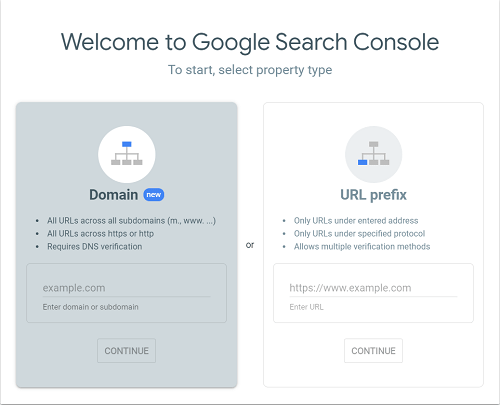
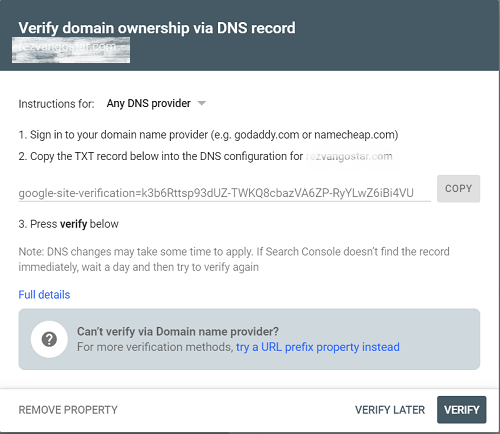

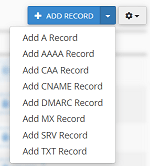

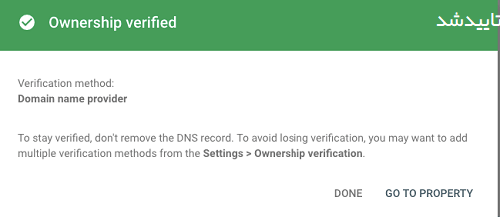 درصورتیکه تایید نشود پیام زیر نمایش داده می شود. البته برخی مواقع زمانی طول میکشد تا رکوردهایی که اضافه کردید، ثبت شود. بنابراین شاید نیاز باشد چند ساعت صبرکنید.
درصورتیکه تایید نشود پیام زیر نمایش داده می شود. البته برخی مواقع زمانی طول میکشد تا رکوردهایی که اضافه کردید، ثبت شود. بنابراین شاید نیاز باشد چند ساعت صبرکنید.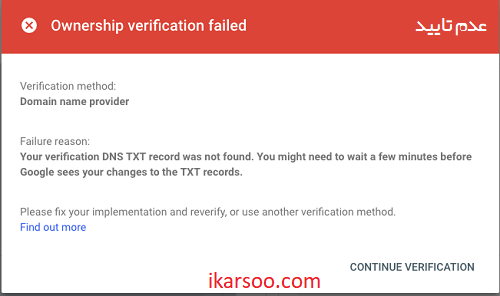
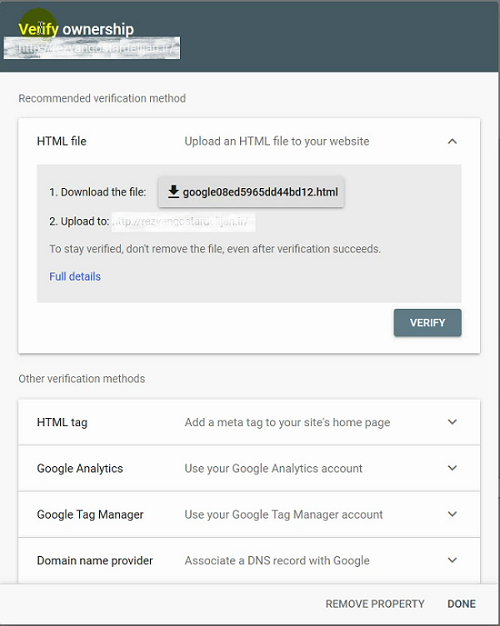
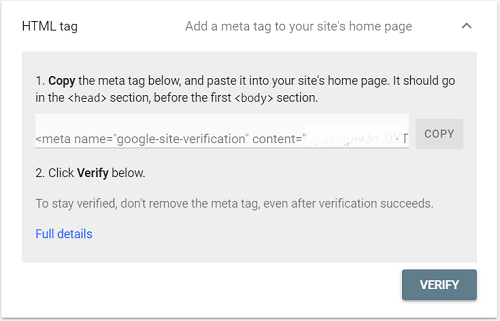
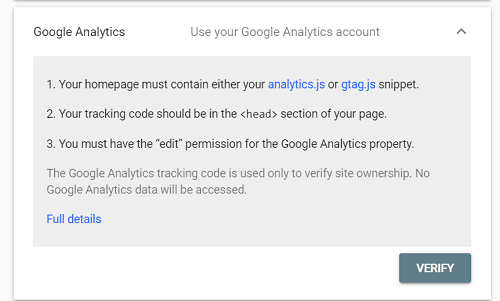
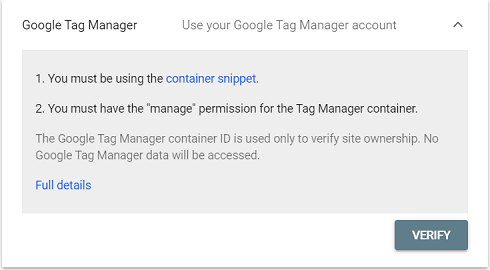
دیدگاهتان را بنویسید